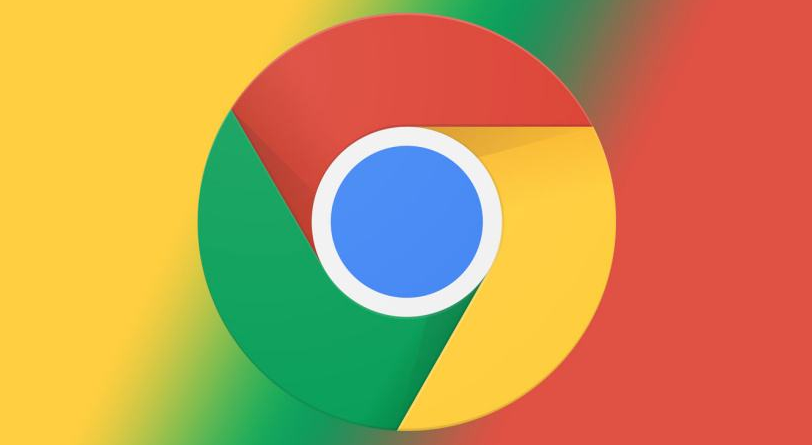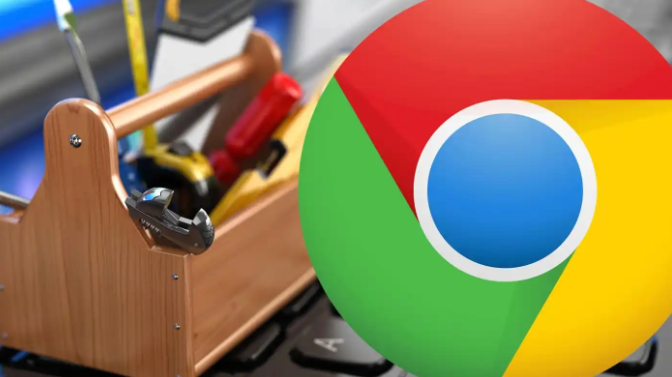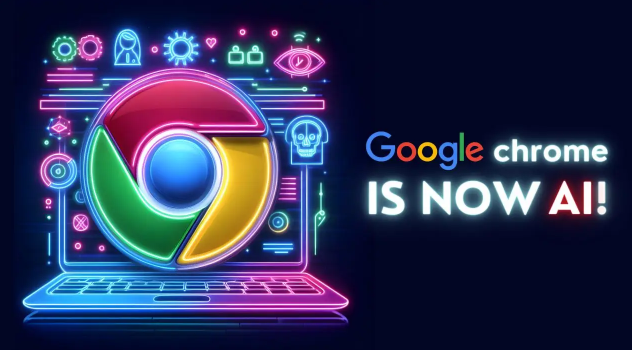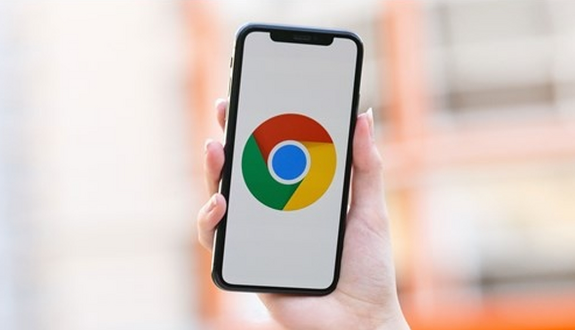当前位置:
首页 >
google浏览器下载异常恢复具体操作步骤
google浏览器下载异常恢复具体操作步骤
时间:2025-08-04
来源:谷歌浏览器官网
详情介绍

1. 检查网络连接:确保设备已连接到稳定的网络,可以尝试打开其他网页或应用,查看网络是否正常。如果网络不稳定或中断,等待网络恢复后重新尝试下载。
2. 清除浏览器缓存和Cookie:点击右上角的三点菜单,选择“更多工具”>“清除浏览数据”。在弹出的窗口中,选择“全部时间”或“过去一小时”等时间范围,勾选“缓存的图片和文件”以及“Cookie及其他网站数据”,然后点击“清除数据”按钮。
3. 调整下载设置:点击右上角的三点菜单,选择“设置”。在设置页面中,向下滚动找到“高级”选项,点击展开。在“隐私与安全”部分,点击“内容设置”。选择“自动下载”,确保相关设置符合需求,如允许特定文件类型的下载等。
4. 禁用浏览器扩展程序:点击右上角的拼图图标,打开扩展程序列表。逐个禁用扩展程序,然后重新尝试下载。如果下载恢复正常,说明某个扩展程序可能与下载功能冲突,可逐一启用扩展程序以确定具体是哪一个导致的问题。
5. 更改下载路径:点击右上角的三点菜单,选择“设置”。在设置页面中,找到“下载”部分,点击“更改”按钮,选择一个不同的文件夹作为下载路径,然后重新尝试下载。
6. 重置浏览器设置:点击右上角的三点菜单,选择“设置”。在设置页面中,向下滚动找到“重置并清理”选项,点击进入。在弹出的窗口中,选择“将设置还原为原始默认设置”,然后点击“重置设置”按钮。等待浏览器完成复位操作后,重新尝试下载。
7. 更新浏览器:点击右上角的三点菜单,选择“帮助”>“关于Google Chrome”。浏览器会自动检查是否有可用的更新,如果有更新,按照提示进行安装。安装完成后,重新启动浏览器并尝试下载。
8. 检查系统时间和日期:确保设备的系统时间和日期设置正确,因为不正确的时间和日期可能导致浏览器下载出现问题。可以在系统的设置中进行调整。
继续阅读